간단한 단계로 Facecam 4K를 최상의 상태로 연출하세요. Facecam 4K를 최적화하는 방법을 단계별로 안내해 드립니다. 조명과 노출부터 노이즈 감소, 화이트 밸런스, 카메라 허브 내 효과까지.
동영상 가이드를 시청하세요
실제 작동 모습을 직접 보고 싶으신가요? Facecam 4K로 최고의 화질을 얻는 방법을 보여주는 전체 사용 가이드를 시청하세요.
즉시 비교
기준선으로, 일반 실내 조명 하에 모든 자동 설정(기본 옵션)으로 촬영한 Facecam 4K 영상과 모든 튜닝을 적용한 최종 결과물을 비교합니다.

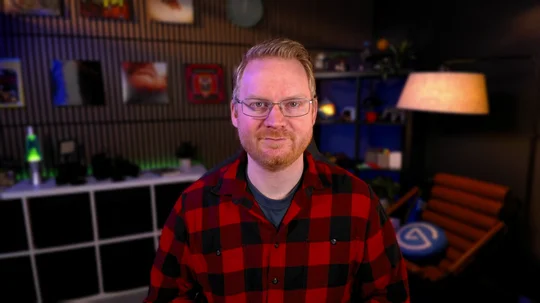
일반적인 실내 조명 환경에서의 기본 설정
개선된 조명과 모든 수동 설정 및 AI 배경 효과.
조명은 중요합니다
카메라는 충분한 품질의 빛이 있을 때만 촬영이 가능하므로, 촬영 환경에서의 조명은 카메라 화질에 가장 큰 영향을 미치는 요소입니다. 대부분의 사람들은 천장에 설치된 조명, 램프, 혹은 모니터에서 나오는 빛에 의존할 뿐입니다.
그러나 천장에 달린 램프나 선풍기의 조명은 영상 촬영용으로 설계된 것이 아닙니다. 또한 위치상 당신에게 거친 그림자를 드리우게 됩니다. 색조가 이상하거나 깜빡일 수도 있습니다. 모니터는 약간의 빛을 내지만 매우 밝지 않으며, 표시되는 내용에 따라 광량과 색상이 변합니다. 다크 모드로 전환하면 그림자 속에 있게 됩니다. 브라우저에서 새 탭을 열면 완전히 흐려질 수도 있습니다.
대신 스튜디오처럼 생각하세요. 일관된 조명을 자유롭게 제어할 수 있는 공간입니다. 얼굴을 밝게 비추는 키 라이트를 추가하세요. 색감과 배경의 은은한 빛을 위한 실용적인 조명을 더하세요. 마지막으로 측면에서 비추는 RGB 조명 같은 액센트 조명을 활용해 인물의 윤곽을 강조하고 배경과 분리시켜 보세요.

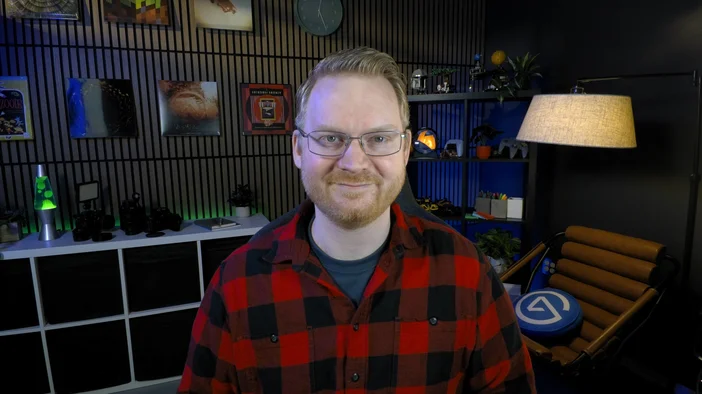
이 모든 요소를 추가하고 불량한 조명을 끄거나 줄이면, Facecam 4K는 훨씬 더 나은 결과로 빛을 발할 수 있습니다.
자동 노출 및 ISO
위에서 본 원래의 전형적인 조명 환경에서 Facecam 4K는 제한된 조명 조건 속에서 피사체를 적절한 노출 수준으로 유지해야 하는 어려운 과제를 안고 있습니다. 이 때문에 ISO 4,000 이상으로 설정해야 하는데, 이는 우리가 원하는 수준보다 훨씬 높습니다. 키 라이트, 액센트 조명, 실용 조명을 활용하면 Facecam 4K의 ISO는 약 750까지 낮아집니다. 훨씬 나은 결과입니다.
ISO는 센서의 감도를 측정하거나 평가하는 척도입니다. ISO를 높이면 더 밝은 이미지를 얻을 수 있지만 노이즈도 증가합니다. 마이크의 게인과 유사한 원리입니다. 게인을 높이면 소리가 커지지만 신호에 잡음이 추가됩니다. 카메라 센서도 마찬가지입니다. ISO를 1,000 이하로 낮게 유지하려면 단순히 장면에 더 많은 빛이 필요할 뿐입니다.
Facecam 4K의 자동 노출 기능은 대부분의 상황에서 충분히 스마트하게 작동하지만, 환경에 따라 약간 조정해야 할 수도 있습니다.
- 계량:
- 중심 가중치: 이 옵션은 프레임의 중앙을 우선시합니다. 일반적으로 위치하는 곳입니다.
- 평균: 이 옵션은 프레임 전체에 걸쳐 밝기를 균형 있게 조정합니다.
- 보정: 자연광이 하루 종일 변하는 상황에서도 이미지를 일관되게 더 밝거나 어둡게 만들기 위해 최대 ±3 스톱까지 조절 가능합니다.
- 동적 범위:
- 표준 에서 와이드 로 전환하여 하이라이트를 유지하면서, 고대비 환경에서 그림자를 높이고, 동시에 60fps를 유지합니다.
- 하이 다이내믹 레인지 (HDR): Facecam 4K 하드웨어에서는 센서가 밝은 프레임과 어두운 프레임을 번갈아 촬영한 후, 특수 알고리즘으로 두 프레임을 결합하여 장면의 빛 정보를 더 많이 보존합니다. 프레임 쌍을 사용하기 때문에 최대 프레임 속도는 30fps입니다. Facecam 4K 하드웨어는 내부적으로 60fps로 작동합니다.
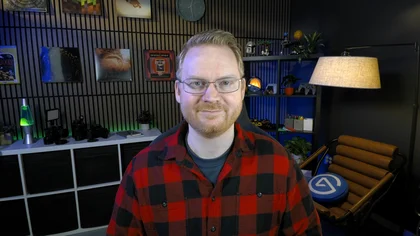
표준 동적 범위
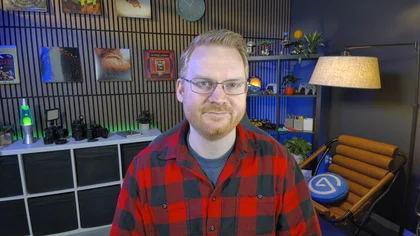
넓은 동적 범위
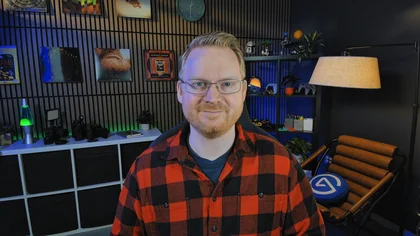
고동적 범위
노출 고정: 셔터 속도와 ISO
완벽한 제어를 위해 자동 노출을 끄고 수동 모드로 전환하세요. 주광원이 고정되어 있지만 보조 조명(예: LED 스트립)이 계속 바뀌는 경우 수동 모드가 이상적입니다. 이렇게 하면 보조 조명이 노출을 방해하지 않습니다.
수동 제어는 여전히 다이내믹 레인지 조절이 가능하며 셔터 속도와 ISO 조절 기능도 제공합니다.
- 셔터 속도: 1/10,000초부터 1/10초까지 조절 가능. 60fps 촬영 시 최소 1/60초 이상 또는 더 빠른 속도로 설정해야 합니다. 더 빠르고 짧은 값은 모션 블러를 줄이지만 Facecam 4K가 포착하는 빛의 양을 감소시킵니다.
- ISO: 앞서 언급했듯이, 이 설정은 Facecam 4K 센서의 감도를 조절합니다. 이 설정을 높이면 이미지의 밝기가 증가하고, 낮추면 노이즈가 감소합니다. 가능한 한 낮은 값을 유지하는 것이 좋습니다. ISO를 1,000 미만으로 낮추는 것을 목표로 하십시오.
소음 감소 처리
Facecam 4K의 이미지 신호 프로세서는 고급 처리 및 노이즈 감소 알고리즘을 탑재하고 있습니다. 2D 및 3D 노이즈 감소 기능을 모두 포함합니다.
이 옵션에는 몇 가지 사전 설정이 있습니다.
- Off: 이 이미지는 카메라에서 직접 출력된 것으로, 고급 노이즈 감소 기능이 추가되지 않았습니다.
- 낮음(기본값): 대부분의 사용 환경에서 효과적입니다. 대부분의 노이즈를 줄여줍니다.
- 중간: 이 설정은 알고리즘의 강도를 높입니다.
- 높음: 가장 강력한 2D 및 3D 노이즈 감소 기능을 갖춘 최고 수준의 사전 설정입니다.
- 사용자 지정: 이 옵션을 통해 2D 및 3D 노이즈 감소 정도를 세부적으로 조정할 수 있습니다. 본 예시에서는 3D 노이즈 감소율을 5%로 설정했습니다.
조명 수준, ISO, 노이즈 및 장면의 질감에 따라 '낮음' 설정 이상에서는 큰 차이를 느끼지 못할 수 있습니다.





화이트 밸런스 미세 조정
자동 화이트 밸런스는 일반적으로 잘 작동하지만, 때로는 공간의 따뜻한 톤을 잘못 해석할 수 있습니다.
방에 따뜻한 목재, 아늑한 램프 또는 액센트 LED가 있다면 수동 화이트 밸런스를 고정하는 것이 좋습니다.
또한 화이트 밸런스를 특정 값으로 고정하면 Facecam 4K가 애니메이션 RGB LED 조명을 보정해야 할 화이트 밸런스 변화로 인식하는 것을 방지할 수 있습니다.
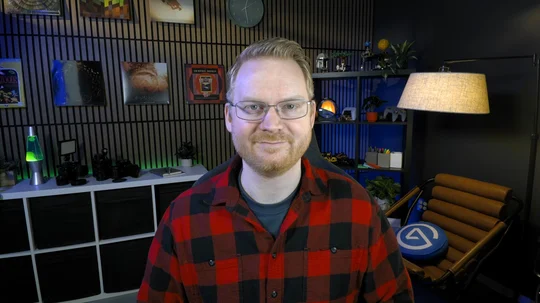
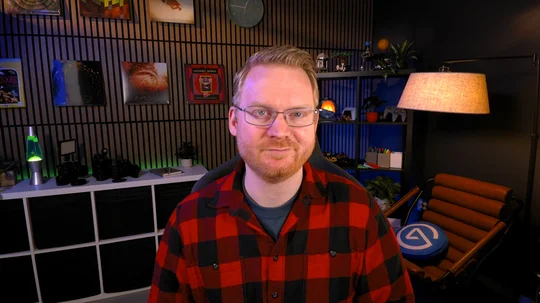
자동 화이트 밸런스
사용자 지정 화이트 밸런스 - 5200K
창의적인 효과: AI 배경 흐림 및 LUT
Facecam 4K의 화질은 하드웨어 설정 이상의 요소가 있습니다. 보케 블러나 룩업 테이블(LUT) 프리셋 레이어 적용과 같은 AI 배경을 활용해 Facecam 4K의 이미지를 더욱 향상시킬 수 있습니다.
- AI 배경을 사용하면 배경을 흐리게 처리하거나 이미지 또는 동영상으로 대체할 수 있습니다. 이 기능은 RTX 2060 이상과 같은 Nvidia RTX GPU를 사용하며 해당 GPU가 필요합니다.
- LUT ( 룩업 테이블) 은 색상 보정 프리셋과 유사합니다. 단일 파일로 밝기, 색조, 채도 등을 변경할 수 있습니다. 카메라 허브에는 다섯 가지가 포함되어 있지만, 엘가토 마켓플레이스에서 더 많은 LUT를 찾거나 직접 만들 수도 있습니다.
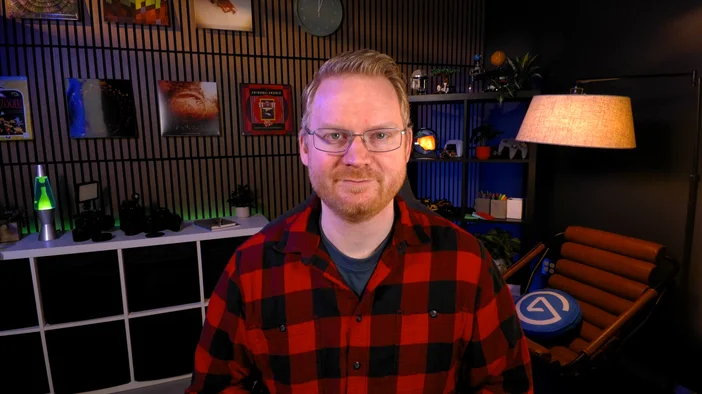
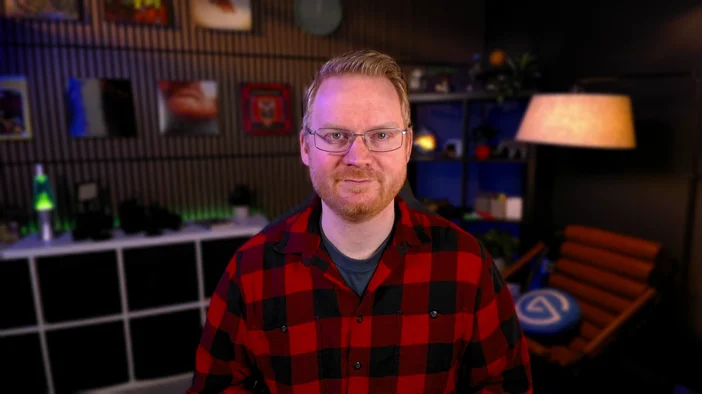
마켓플레이스에서 Elgato 및 커뮤니티 제작자들의 다양한 LUT를 더 많이 찾아볼 수 있습니다.
모두 함께 지금
이렇게 하면 조명, 색상, 노이즈 제어부터 AI 영상 효과까지 Facecam 4K의 외관을 맞춤 설정하고 향상시킬 수 있습니다. 더 알아보고 싶으신가요? 카메라 팁을 더 보려면 Explorer의 카메라 섹션을 살펴보세요.
기사의 제품